在如今的数字时代,输入法作为人机交互的重要工具,越来越受到用户的重视。然而,随着时间的推移,很多用户可能会发现,自己在Windows 10系统中安装了多种输入法,但并非所有的输入法都能满足日常需求。为了优化用户体验,提高输入效率,学会如何删除不需要的输入法就显得至关重要。本文将为您提供一份详尽的教程,帮助您在Windows 10中轻松删除不需要的输入法。
一、通过设置删除输入法
Windows 10 提供了直观的设置界面,用户可以通过以下步骤轻松删除不需要的输入法:
打开设置:点击“开始”菜单,然后选择“设置”图标,或直接使用快捷键“Win + I”。
进入语言设置:在设置界面中,找到并点击“时间和语言”。这是管理输入法的主要区域。
选择语言:在“时间和语言”页面的左侧菜单中,点击“语言”。在这里您可以看到已安装的语言和输入法列表。
删除不需要的输入法:找到要删除的输入法,点击旁边的“选项”按钮,进入输入法的详细设置页面。点击“删除”按钮即可将该输入法从系统中移除。
二、通过控制面板删除输入法
除了通过设置,用户还可以通过控制面板进行删除:
打开控制面板:在“开始”菜单中搜索“控制面板”并打开。
进入语言设置:点击“时钟和区域”,然后选择“区域和语言”。
管理输入法:选择要删除的语言,点击“选项”按钮,在输入法部分找到要删除的输入法,点击“删除”按钮。
三、使用命令提示符删除输入法
对于高级用户来说,使用命令提示符也是一种有效的删除方法:
打开命令提示符:按下“Win + R”,输入“cmd”后按回车键。
查看当前输入法:输入命令 get-winuserinputmethod 以查看当前系统中安装的输入法及其代码。
删除输入法:使用 Set-WinUserLanguageList -LanguageList
四、彻底删除语言包
如果想要完全清除某个语言及其输入法,用户可以选择删除整个语言包:
进入设置:打开“设置”,进入“时间和语言”。
选择语言:在语言设置中找到要删除的语言,点击“选项”。
删除语言包:在语言选项中,点击“删除”按钮,整个语言及其输入法将被移除。
五、注意事项
在删除输入法之前,用户需要注意以下几点:
确保备份:建议用户先备份当前的输入法设置,以便将来需要恢复时能够方便找回。
检查系统需求:某些输入法可能与特定应用程序或功能相互依赖,删除前请确认是否会影响其他应用的正常使用。
更新系统:确保Windows 10系统是最新版本,以避免在删除输入法时遇到兼容性问题。
六、结论
通过以上几种方法,用户可以轻松地在Windows 10中管理和删除不需要的输入法。无论是通过设置界面、控制面板,还是使用命令提示符,用户都有多种选择来优化自己的输入法设置。这不仅能够提升输入效率,还能改善整体的使用体验。
在日常使用中,尽管输入法的数量可能随需求而变化,但善用这些管理技巧能帮助用户更快地适应使用环境。未来,随着 AI 技术的发展,各类输入法将愈加智能,帮助我们更加高效地处理信息。无论是通过变换输入法还是使用简单AI等AI工具,用户的输入体验都将会更加便捷和舒适。希望本文的指南能够对您有所帮助!返回搜狐,查看更多